Para bajarlo visita el siguiente url:
https://www.libreoffice.org/download/
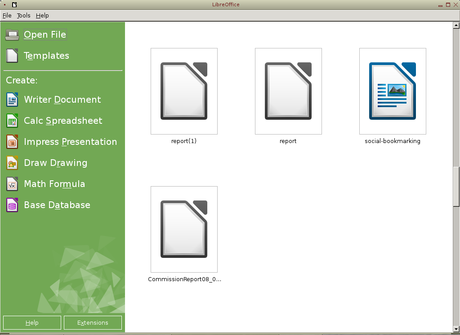
Como mi distro favorita es Slackware, a continuación muestro como Instalar LibreOffice 4.2 en Linux Slackware.
1. Descarga el paquete "LibreOffice_4.2.0_Linux_x86_rpm.tar.gz" de la siguiente url:
http://www.libreoffice.org/download
o con los comandos...
# cd /usr/local/src
# wget http://download.documentfoundation.org/libreoffice/stable/4.2.0/rpm/x86/LibreOffice_4.2.0_Linux_x86_rpm.tar.gz
2. Descomprime el paquete .tar.gz descargado con el comando "tar xvzf":
# tar zxvf LibreOffice_4.2.0_Linux_x86_rpm.tar.gz
3. Hoy posicionate con el comando "cd" en la subcarpeta RPMS, que se creó después de desempaquetar el archivo. tar.gz, dentro de la carpeta principal de LibreOffice, en mi caso...
# cd LibreOffice_4.2.0_Linux_x86_rpm/RPMS
4. Ejecuta el comando "su" para obtener los permisos de usuario root.
5. Utiliza la utilidad rpm2tgz (instalala si no la tienes), para convertir paquetes rpm a paquetes de Slackware nativos (.tgz).
# rpm2tgz *
7. Con el comando "rpm2tgz" de cada archivo .rpm habrás creado un archivo .tgz que se puede instalar mediante el comando "installpkg".
8. Borra todos los archivos *.rpm y luego, con el comando "installpkg" instalas todos los archivos *.tgz
# rm *.rpm
# installpkg *
9. Crea el acceso:
# ln -s /opt/libreoffice2.0/program/soffice /usr/bin/soffice
Listo, para abrir LibreOffice basta con ejecutar el comando "soffice"
